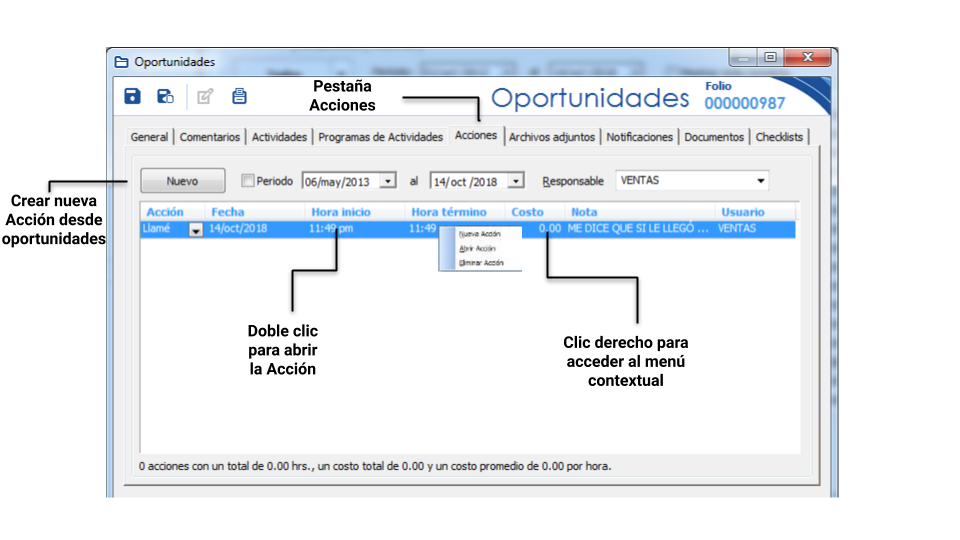CAMPOS Y CONCEPTOS
A continuación se explica el uso de cada campo dentro de la ficha de una Acción como también algunos conceptos necesarios.
Acción y Actividad son los términos utilizados en el manejo de la agenda, donde las Actividades representan las cosas que hay que hacer y las Acciones las cosas que se han hecho. Explicado de otra forma sería; si quiero saber que voy realizar en el futuro veo un reporte de actividades y si quiero saber que hice en el pasado uno de Acciones.
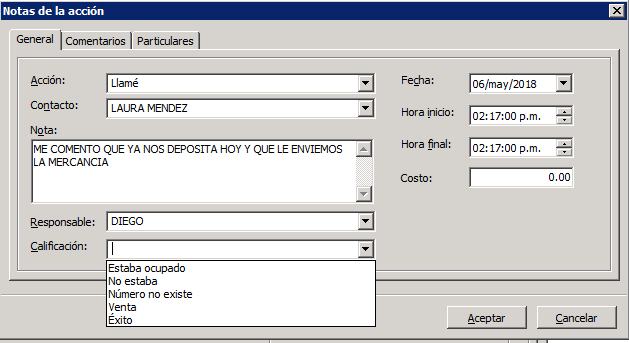
“General”
Acción: Define el tipo de Acción a realizar
Contacto: Contacto de la organización con quién se hizo realizó Acción
Nota: La descripción corta de lo que se realizó y/o el resultado de la actividad
Responsable: El usuario que llevó a cabo la Acción
Calificación: Por cada tipo de Acción podrá definir su propio listado de calificaciones, estas son muy importantes porque sirven para poder tener reportes o estadísticas de medición de productividad de un usuario, por ejemplo; si el vendedor en la semana hizo 30 llamadas saber su efectividad, es decir; cuántas pudo tener contacto con el cliente o no le contestaron o de las llamadas cuales y cuantas logró hacer ventas.
Fecha: El día que se realizó la Acción
Hora inicio y hora final: Con ello podremos saber la duración de la Acción
Comentarios: Descripción larga de lo que se realizó
ACCESOS
En esta sección le mostraremos todas las opciones disponible y sus ubicaciones en Zeus Terra para que pueda acceder a las Acciones y desde ahí elegir si desea una nueva, hacer algún cambio, eliminarla o buscarla.
Pantalla CRM: Esta se muestra después de haber dado clic al Icono de CRM desde la pantalla principal.
Visor de Acciones
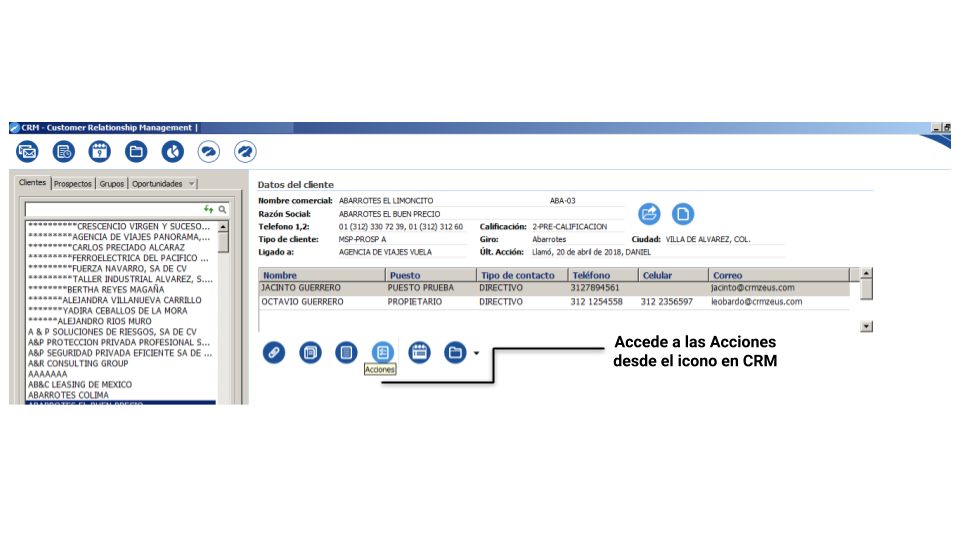
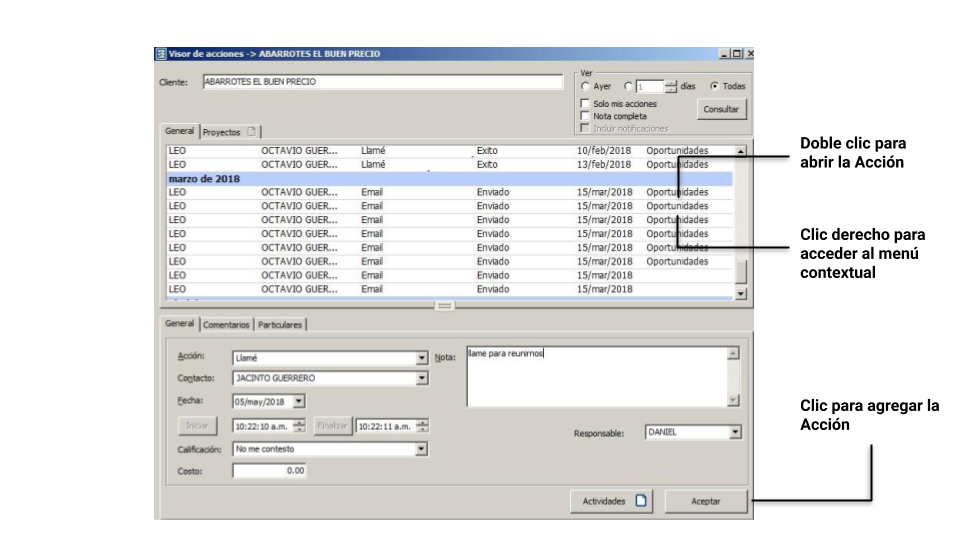
Nota: Desde el Visor de Acciones también es posible agendar una actividad para ello existe un botón “Actividades” que se encuentra del lado inferior derecho
Al completar una Actividad:
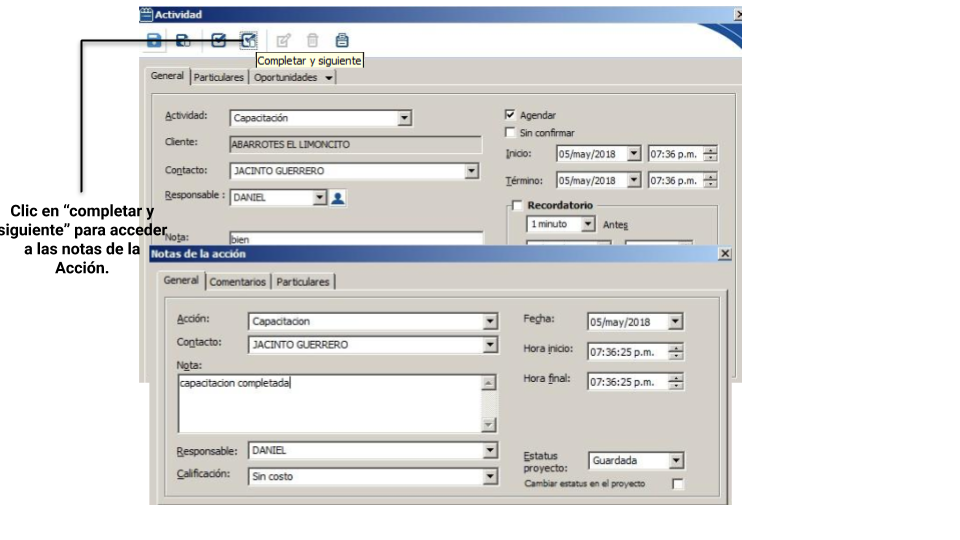
Acciones desde una Oportunidad: